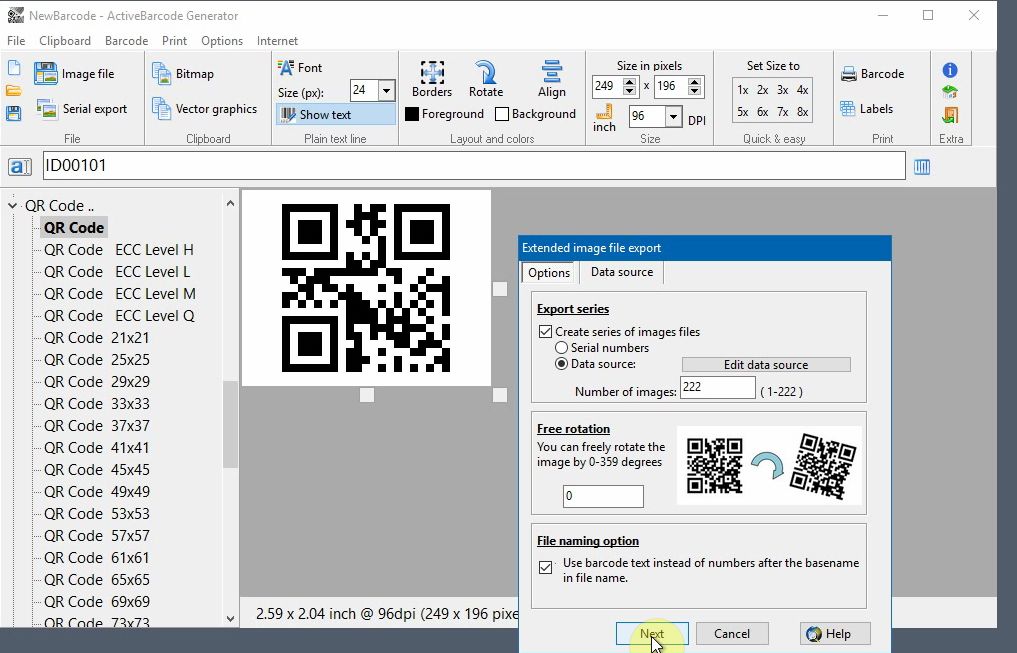Crie códigos de barras a partir de dados como planilhas
1
Neste exemplo, demonstramos como utilizar dados de uma planilha para criar vários arquivos de imagem de código de barras:
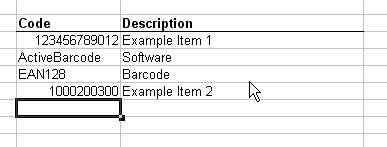
2
Neste exemplo, os valores da coluna Código serão utilizados como fonte de dados para os arquivos de imagem. Para realizar essa ação, copie os dados para a área de transferência do Windows. Inicie selecionando os dados que deseja utilizar:
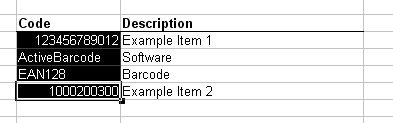
3
Agora, copie os dados selecionados para a área de transferência do Windows, selecionando Copiar no menu Editar.
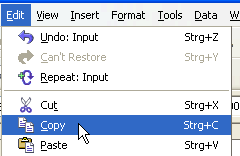
4
Em seguida, inicie o ActiveBarcode Generator. Ajuste o código de barras de acordo com suas necessidades, por exemplo, tipo e tamanho. Continue selecionando a função Exportação múltipla no menu Arquivo.
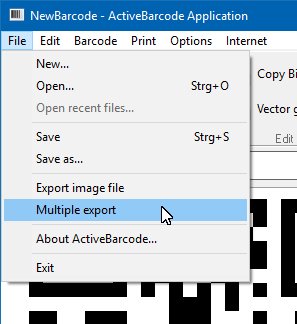
5
Uma caixa de diálogo será exibida. Por favor, clique na guia Fonte de dados. Em seguida, clique no botão Colar. Os dados copiados da planilha serão importados para a fonte de dados da etiqueta.
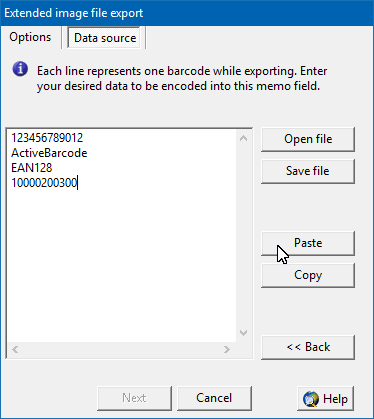
6
Para iniciar a exportação, acesse a guia Opções utilizando o botão Voltar ou clicando na guia. Selecione Criar série de arquivos de imagem, escolha a fonte de dados e especifique quantas imagens deseja exportar.
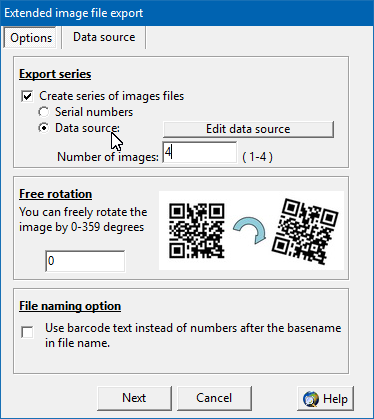
7
Em seguida, clique em Avançar, defina o nome do arquivo base e a exportação será iniciada. Concluído!